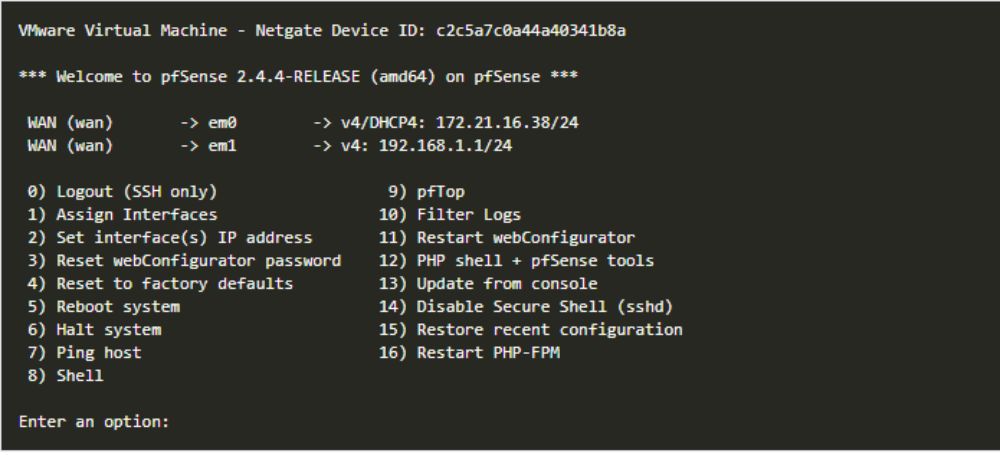Cài Đặt
Hướng dẫn cài đặt pfSense trên máy vật lý hoặc máy ảo
pfSense là gì?
pfSense là một phần mềm định tuyến/tường lửa mã nguồn mở miễn phí dành cho máy tính dựa trên hệ điều hành FreeBSD được phát triển bởi Netgate. pfSense có thể được cài đặt trên máy tính vật lý hoặc máy ảo để xây dựng một hệ thống định tuyến/tường lửa cho mạng. Nó có thể được cấu hình hoặc nâng cấp thông qua giao diện web, và không đòi hỏi kiến thức chuyên sâu về hệ điều hành FreeBSD để quản trị.
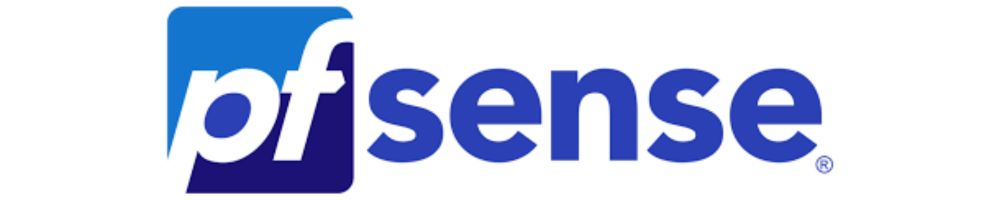
Chức năng của pfSense là gì?
Tường lửa (Firewall): pfSense cung cấp khả năng chặn các kết nối đến và từ mạng của bạn. Nó có thể được cấu hình để chặn các kết nối từ các địa chỉ IP cụ thể, các cổng cụ thể hoặc các giao thức cụ thể.
Định tuyến (Router): pfSense có thể được cấu hình để định tuyến các gói tin giữa các mạng khác nhau. Nó có thể được cấu hình để định tuyến giữa các mạng LAN, WAN và DMZ.
VPN: pfSense có thể được cấu hình để tạo ra các kết nối VPN giữa các mạng khác nhau. Nó hỗ trợ nhiều giao thức VPN, bao gồm OpenVPN, IPsec và PPTP.
Cân bằng tải (Load Balancing): pfSense có thể được cấu hình để cân bằng tải các kết nối đến các máy chủ khác nhau. Nó có thể được cấu hình để cân bằng tải các kết nối dựa trên các cổng hoặc các địa chỉ IP.
Quản lý băng thông: pfSense có thể được cấu hình để quản lý băng thông của mạng của bạn. Nó có thể được cấu hình để giới hạn băng thông của các kết nối cụ thể hoặc các loại lưu lượng cụ thể
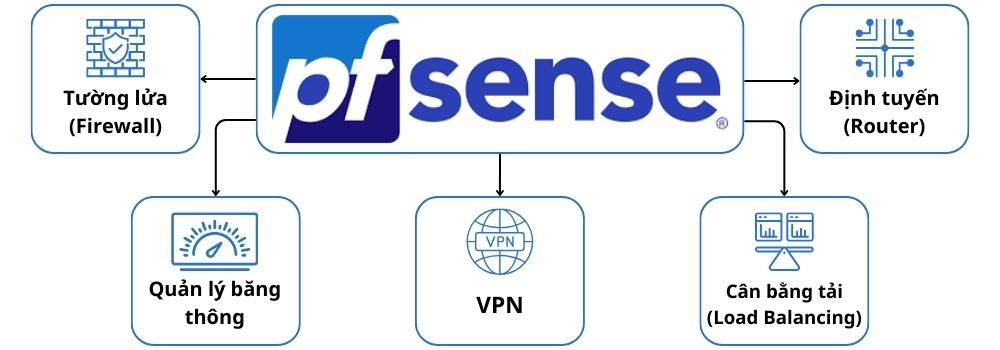
Ngoài ra, pfSense còn hỗ trợ các chức năng khác như: Sẵn sàng cao (High Availability – HA), QoS (Traffic Shaping), Cổng truy cập (Captive Portal), Bảo mật toàn diện (UTM Device), DNS / DHCP Server, Transparent Caching Proxy, Lọc nội dung web, Hệ thống phát hiện xâm nhập (Intrusion Detection System – IDS), Hệ thống ngăn ngừa xâm nhập (Intrusion prevention system – IPS),…
Cài đặt pfSense trên máy vật lý hoặc máy ảo
Yêu cầu phần cứng
pfSense yêu cầu phần cứng rất nhẹ, hầu như các hệ thống trên máy tính hiện nay đều có thể đáp ứng được. Dưới đây là khuyến nghị về phần cứng cho pfSense:
- CPU: 1 GHz trở lên (khuyên dùng 2GB)
- RAM: 1 GB trở lên (khuyên dùng 2GB)
- Ổ cứng: 10 GB trở lên (khuyên dùng 20GB)
Tải xuống pfSense
Để tải xuống pfSense, truy cập trang chủ của pfSense theo đường dẫn dưới đây để tải xuống bản chính thức của pfSense.
- Link Download: https://www.pfsense.org/download/
Hướng dẫn cài đặt pfSense
Sau khi khởi động hệ thống, một thông báo về chấp nhận điều khoản và không được sử dụng cho mục đích thương mại. Chọn Accept để cài đặt
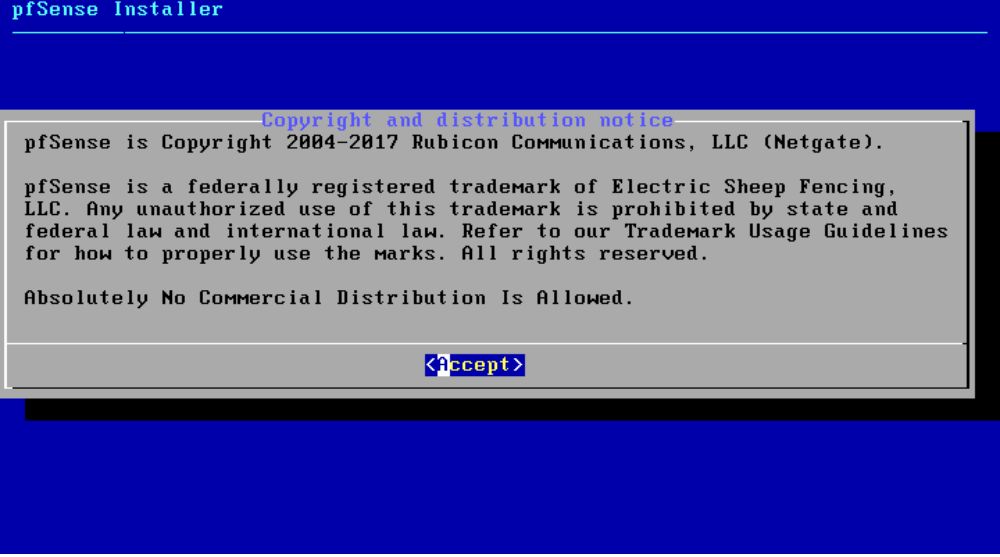
Tiếp theo, chọn Install – OK để bắt đầu cài đặt pfSense
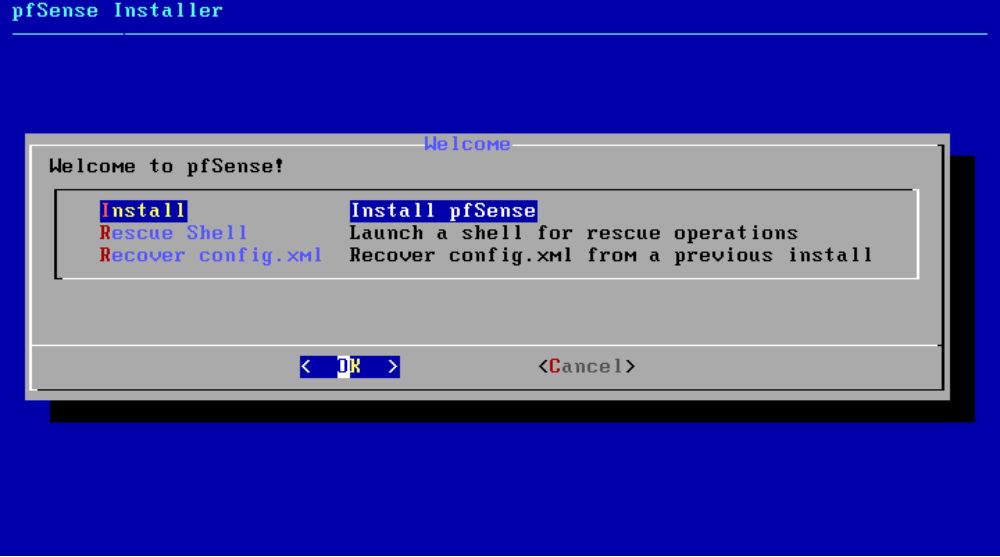
Tại Partitioning thiết lập phân vùng ổ đĩa, ở đây mình để mặc định Auto (UFS).
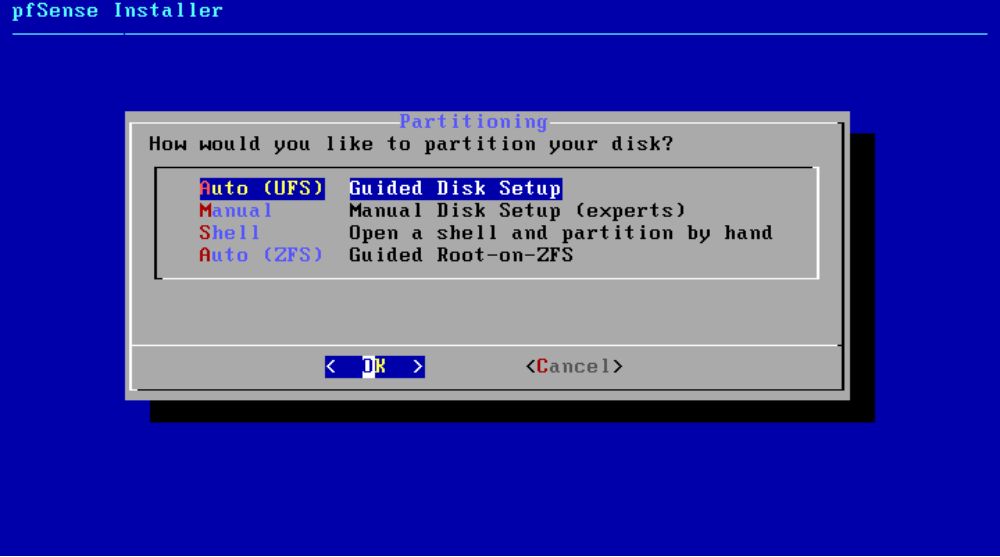
Tiếp đến Keymap Selection, mình để mặc định theo tiêu chuẩn của US
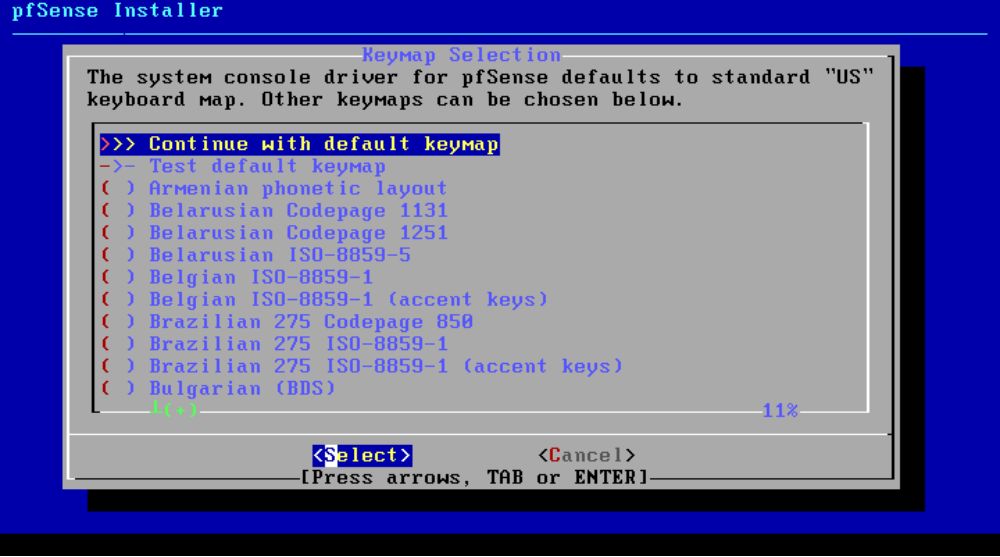
Quá trình cài đặt đang được tiến hành, dữ liệu trong ổ đĩa sẽ được format và cài đặt pfSense.
Lưu ý: Nếu ổ đĩa có dữ liệu quan trọng bạn cần sao lưu dữ liệu trước khi tiến hành cài đặt
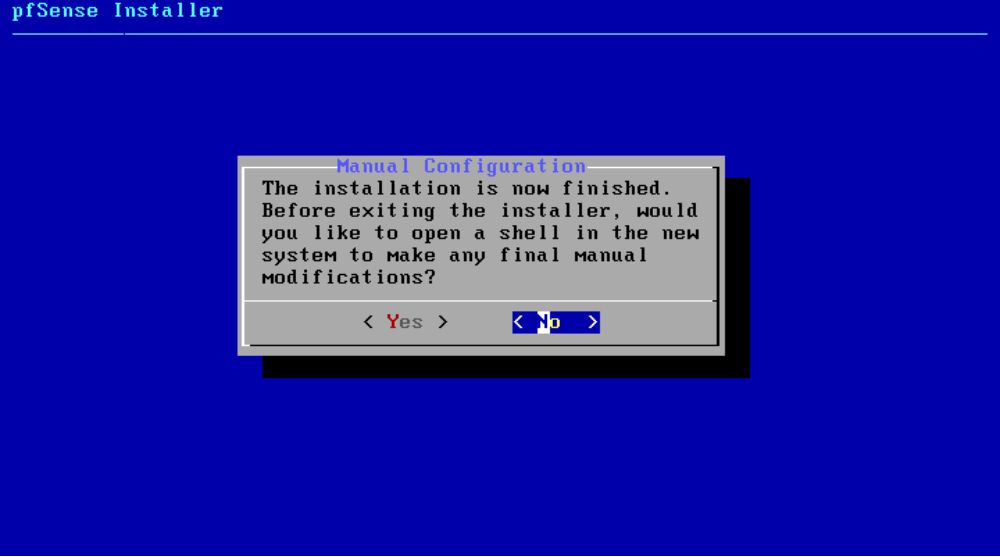
Quá trình cài đặt sẽ mất khoảng 1-2 phút.
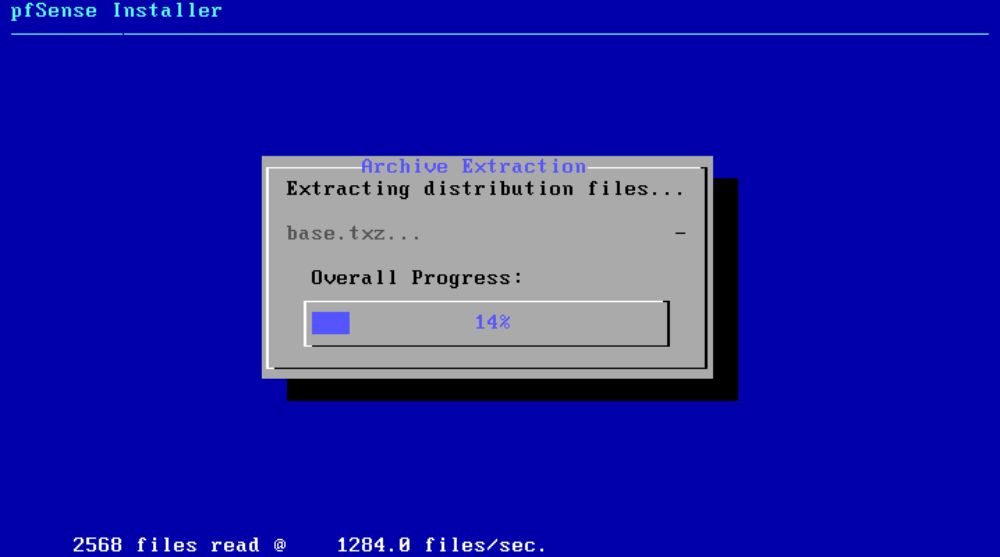
Sau khi cài đặt thành công, hệ thống sẽ hiển thị một thông báo “Người dùng có muốn mở một shell trong hệ thống mới để sửa đổi tùy chọn cấu hình hay không”. Nếu bạn không muốn sửa đổi tùy chọn cấu hình, hãy chọn No để đóng thông báo và hoàn tất quá trình cài đặt
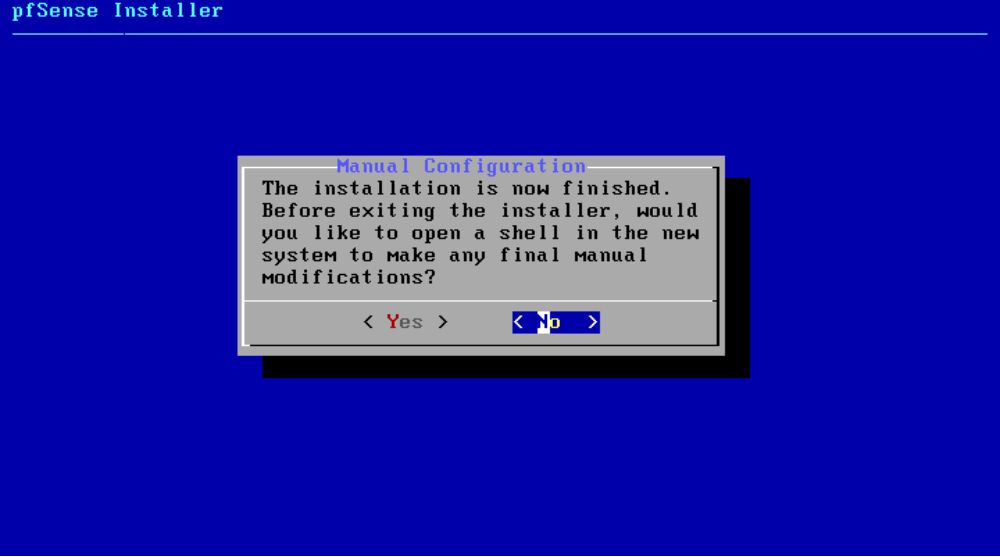
Quá trình cài đặt pfSense đã thành công. Chọn Reboot để khởi động lại hệ thống và sử dụng pfSense. Để đảm bảo hệ thống khởi động một cách bình thường, bạn nên tháo USB Boot và CD-Boot để không bị vào Boot.
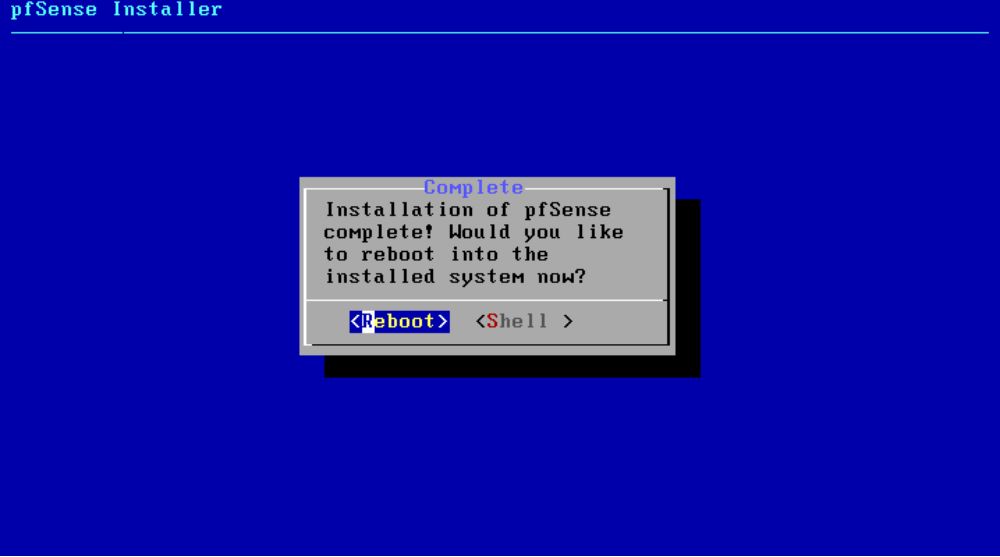
Sau khi cài đặt xong, trên màn hình sẽ xuất hiện 2 card mạng. Giờ đây bạn có thể sử dụng pfSense cho công việc của mình.
Chúc các bạn thành công.